OPEL MOKKA X 2017 Прирачник за инфозабавата
Manufacturer: OPEL, Model Year: 2017, Model line: MOKKA X, Model: OPEL MOKKA X 2017Pages: 177, PDF Size: 2.64 MB
Page 11 of 177

Вовед11Автоматска гласност
Кога ќе се активира автоматското поставување гласноста 3 28,
гласноста се приспособува
автоматски за да се компензира за
бучавата од патот и ветрот при
возењето.
Стишување
Кратко притиснете X за да се
стишат изворите на звук.
За повторно откажување на
стишувањето: завртете го X или
кратко притиснете го.
Начини на работењето
Радио
Притиснете ; и изберете AUDIO
(АУДИО) на почетниот екран.
Изберете RADIO (РАДИО) во
интерактивната лента за избор.
За детален опис на функциите на
радиото 3 33.Надворешни уреди
Притиснете ; и изберете AUDIO
(АУДИО) на почетниот екран.
Изберете MEDIA (МЕДИУМИ)
неколку пати во интерактивната
лента за избор.
За детален опис за поврзувањето и
управувањето со надворешните
уреди 3 39.
Навигација
Притиснете ; и изберете NAV
(Навигација) на почетниот екран.
На картата за навигација се
прикажува областа околу
моменталната локација.
За детален опис на функциите на
навигацијата 3 46.
Телефон
Пред да може да се користи
телефонскиот портал, треба да се
воспостави поврзување помеѓу
Инфозабавниот систем и
мобилниот телефон.
За детален опис за подготвување и воспоставување Bluetooth-врска
меѓу инфозабавниот систем и
мобилен телефон 3 75.Ако е поврзан мобилен телефон,
притиснете ;, па изберете PHONE
(Телефон) на почетниот екран.
Се прикажува главниот изборник на телефонскиот портал.
За детален опис за ракувањето со
мобилниот телефон преку
Инфозабавниот систем 3 79.
Проекција на телефонот
За да се прикажат специфични
апликации од екранот на
паметниот телефон на
Инфозабавниот систем, поврзете
го паметниот телефон.
Притиснете ;, па изберете
PROJECTION (ПРОЕКЦИЈА) на
почетниот екран.
Во зависност од поврзаниот
паметен телефон, се прикажува
главен изборник со различни
апликации што може да се изберат.
За детален опис 3 42.
Продавница за апликации
За да преземете дополнителни
апликации во Инфозабавниот
систем, изберете SHOP.
Page 12 of 177
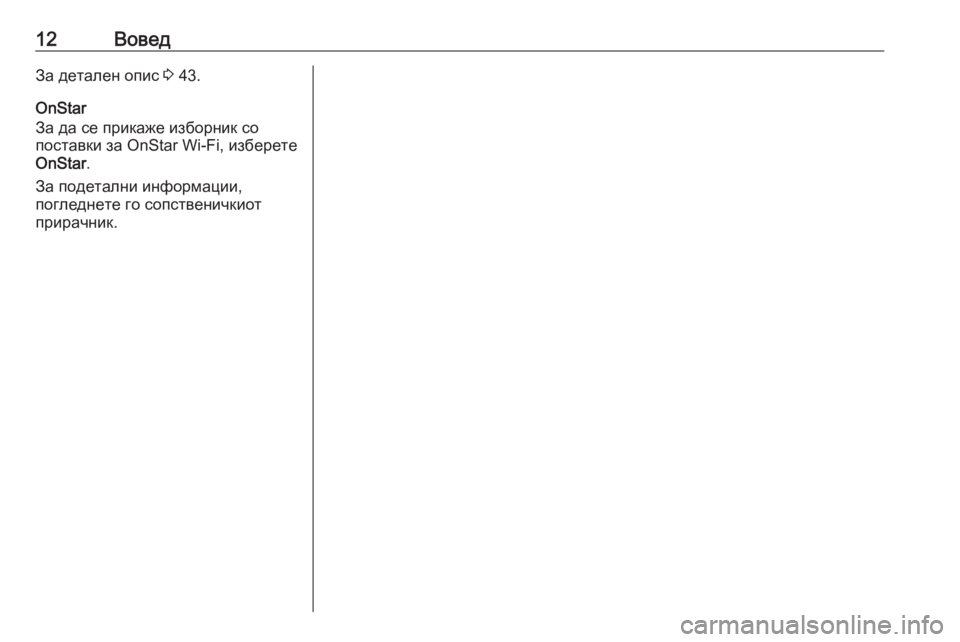
12ВоведЗа детален опис 3 43.
OnStar
За да се прикаже изборник со
поставки за OnStar Wi-Fi, изберете
OnStar .
За подетални информации,
погледнете го сопственичкиот
прирачник.
Page 13 of 177
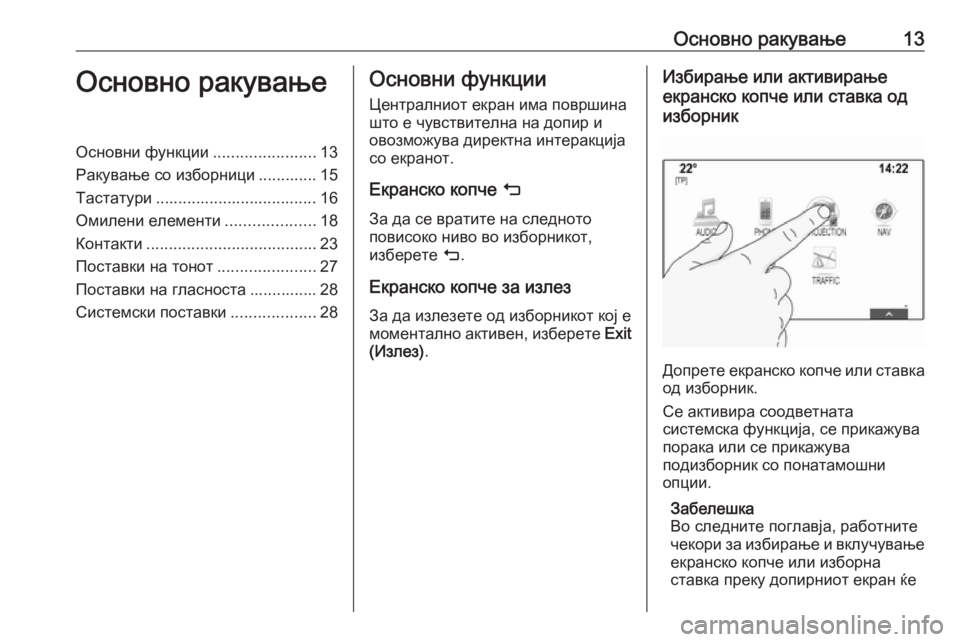
Основно ракување13Основно ракувањеОсновни функции.......................13
Ракување со изборници ............. 15
Тастатури .................................... 16
Омилени елементи ....................18
Контакти ...................................... 23
Поставки на тонот ......................27
Поставки на гласноста ............... 28
Системски поставки ...................28Основни функции
Централниот екран има површина
што е чувствителна на допир и овозможува директна интеракција
со екранот.
Екранско копче m
За да се вратите на следното
повисоко ниво во изборникот,
изберете m.
Екранско копче за излез
За да излезете од изборникот кој е
моментално активен, изберете Exit
(Излез) .Избирање или активирање
екранско копче или ставка од
изборник
Допрете екранско копче или ставка од изборник.
Се активира соодветната
системска функција, се прикажува
порака или се прикажува
подизборник со понатамошни
опции.
Забелешка
Во следните поглавја, работните
чекори за избирање и вклучување
екранско копче или изборна
ставка преку допирниот екран ќе
Page 14 of 177
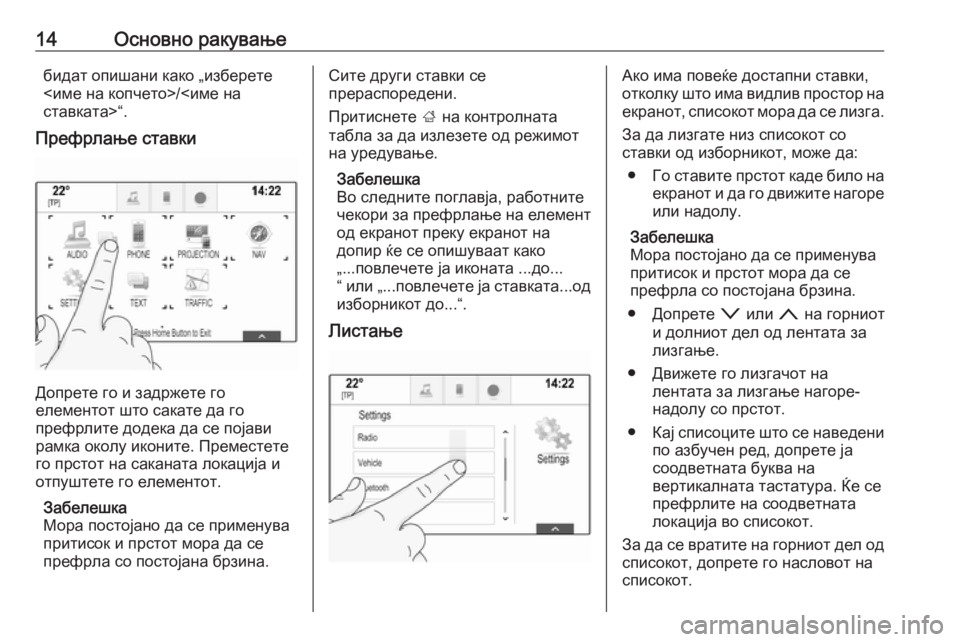
14Основно ракувањебидат опишани како „изберете
<име на копчето>/<име на
ставката>“.
Префрлање ставки
Допрете го и задржете го
елементот што сакате да го
префрлите додека да се појави
рамка околу иконите. Преместете
го прстот на саканата локација и
отпуштете го елементот.
Забелешка
Мора постојано да се применува
притисок и прстот мора да се
префрла со постојана брзина.
Сите други ставки се
прераспоредени.
Притиснете ; на контролната
табла за да излезете од режимот
на уредување.
Забелешка
Во следните поглавја, работните чекори за префрлање на елемент
од екранот преку екранот на
допир ќе се опишуваат како
„...повлечете ја иконата ...до...
“ или „...повлечете ја ставката...од изборникот до...“.
ЛистањеАко има повеќе достапни ставки,
отколку што има видлив простор на екранот, списокот мора да се лизга.
За да лизгате низ списокот со
ставки од изборникот, може да:
● Го ставите прстот каде било на
екранот и да го движите нагоре или надолу.
Забелешка
Мора постојано да се применува
притисок и прстот мора да се
префрла со постојана брзина.
● Допрете o или n на горниот
и долниот дел од лентата за
лизгање.
● Движете го лизгачот на лентата за лизгање нагоре-
надолу со прстот.
● Кај списоците што се наведени
по азбучен ред, допрете ја
соодветната буква на
вертикалната тастатура. Ќе се
префрлите на соодветната
локација во списокот.
За да се вратите на горниот дел од списокот, допрете го насловот на
списокот.
Page 15 of 177
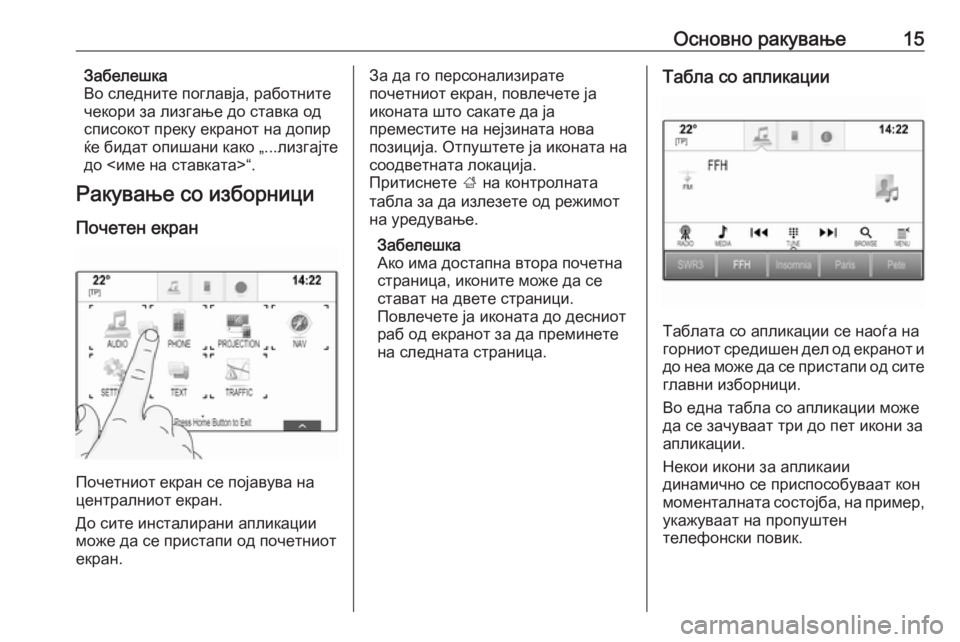
Основно ракување15Забелешка
Во следните поглавја, работните
чекори за лизгање до ставка од
списокот преку екранот на допир
ќе бидат опишани како „...лизгајте
до <име на ставката>“.
Ракување со изборници
Почетен екран
Почетниот екран се појавува на
централниот екран.
До сите инсталирани апликации може да се пристапи од почетниотекран.
За да го персонализирате
почетниот екран, повлечете ја
иконата што сакате да ја
преместите на нејзината нова
позиција. Отпуштете ја иконата на
соодветната локација.
Притиснете ; на контролната
табла за да излезете од режимот на уредување.
Забелешка
Ако има достапна втора почетна
страница, иконите може да се
стават на двете страници.
Повлечете ја иконата до десниот раб од екранот за да преминете
на следната страница.Табла со апликации
Таблата со апликации се наоѓа на
горниот средишен дел од екранот и
до неа може да се пристапи од сите главни изборници.
Во една табла со апликации може
да се зачуваат три до пет икони за апликации.
Некои икони за апликаии
динамично се приспособуваат кон
моменталната состојба, на пример, укажуваат на пропуштен
телефонски повик.
Page 16 of 177
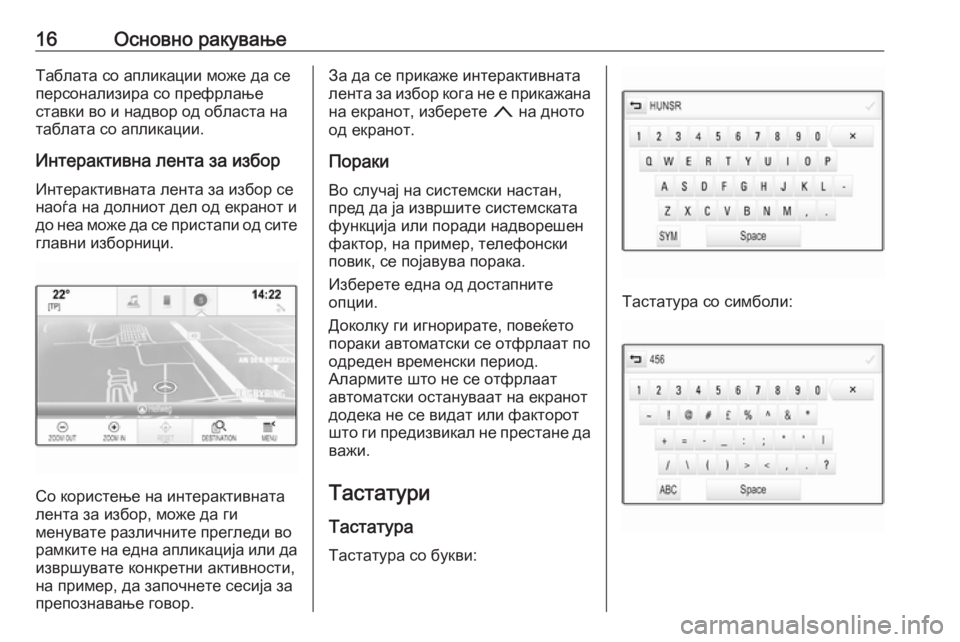
16Основно ракувањеТаблата со апликации може да се
персонализира со префрлање
ставки во и надвор од областа на
таблата со апликации.
Интерактивна лента за избор Интерактивната лента за избор се
наоѓа на долниот дел од екранот и
до неа може да се пристапи од сите
главни изборници.
Со користење на интерактивната
лента за избор, може да ги
менувате различните прегледи во
рамките на една апликација или да извршувате конкретни активности,
на пример, да започнете сесија за
препознавање говор.
За да се прикаже интерактивната
лента за избор кога не е прикажана
на екранот, изберете n на дното
од екранот.
Пораки
Во случај на системски настан,
пред да ја извршите системската
функција или поради надворешен
фактор, на пример, телефонски повик, се појавува порака.
Изберете една од достапните
опции.
Доколку ги игнорирате, повеќето
пораки автоматски се отфрлаат по
одреден временски период.
Алармите што не се отфрлаат
автоматски остануваат на екранот
додека не се видат или факторот
што ги предизвикал не престане да важи.
Тастатури
Тастатура Тастатура со букви:
Тастатура со симболи:
Page 17 of 177
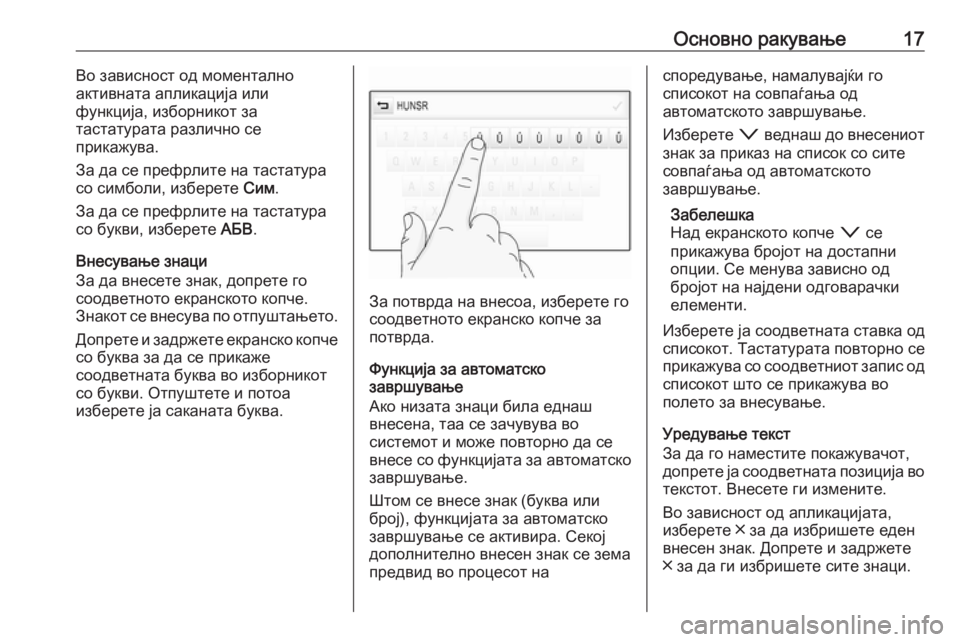
Основно ракување17Во зависност од моментално
активната апликација или
функција, изборникот за
тастатурата различно се
прикажува.
За да се префрлите на тастатура
со симболи, изберете Сим.
За да се префрлите на тастатура
со букви, изберете АБВ.
Внесување знаци
За да внесете знак, допрете го
соодветното екранското копче.
Знакот се внесува по отпуштањето.
Допрете и задржете екранско копче со буква за да се прикаже
соодветната буква во изборникот
со букви. Отпуштете и потоа
изберете ја саканата буква.
За потврда на внесоа, изберете го
соодветното екранско копче за
потврда.
Функција за автоматско
завршување
Ако низата знаци била еднаш
внесена, таа се зачувува во
системот и може повторно да се
внесе со функцијата за автоматско
завршување.
Штом се внесе знак (буква или
број), функцијата за автоматско
завршување се активира. Секој
дополнително внесен знак се зема
предвид во процесот на
споредување, намалувајќи го
списокот на совпаѓања од
автоматското завршување.
Изберете o веднаш до внесениот
знак за приказ на список со сите
совпаѓања од автоматското
завршување.
Забелешка
Над екранското копче o се
прикажува бројот на достапни опции. Се менува зависно од
бројот на најдени одговарачки
елементи.
Изберете ја соодветната ставка од списокот. Тастатурата повторно се
прикажува со соодветниот запис од
списокот што се прикажува во
полето за внесување.
Уредување текст
За да го наместите покажувачот,
допрете ја соодветната позиција во
текстот. Внесете ги измените.
Во зависност од апликацијата,
изберете ╳ за да избришете еден
внесен знак. Допрете и задржете
╳ за да ги избришете сите знаци.
Page 18 of 177
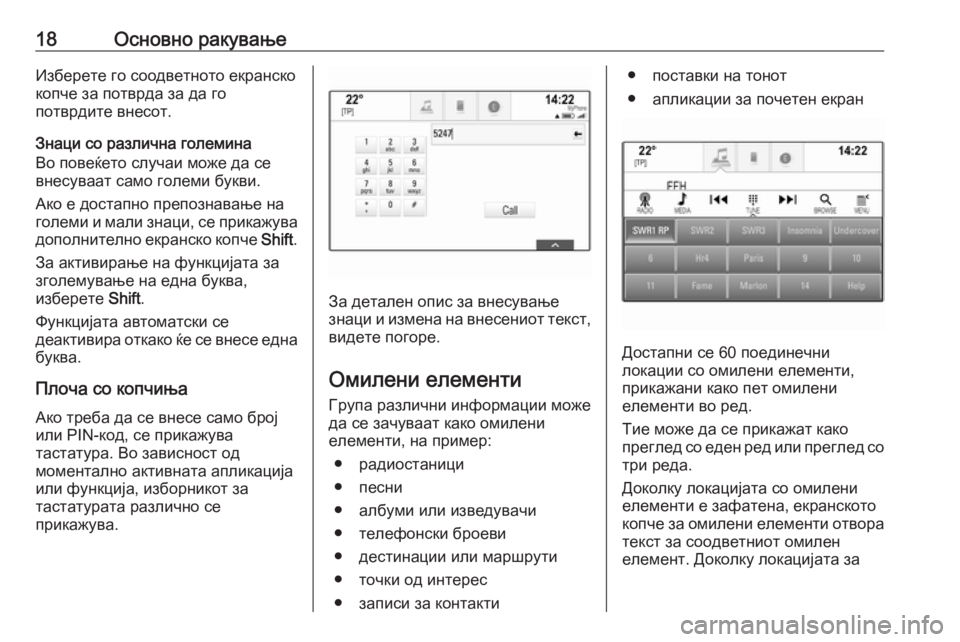
18Основно ракувањеИзберете го соодветното екранско
копче за потврда за да го
потврдите внесот.
Знаци со различна големина
Во повеќето случаи може да се
внесуваат само големи букви.
Ако е достапно препознавање на
големи и мали знаци, се прикажува дополнително екранско копче Shift.
За активирање на функцијата за
зголемување на една буква,
изберете Shift.
Функцијата автоматски се
деактивира откако ќе се внесе една буква.
Плоча со копчиња Ако треба да се внесе само број
или PIN-код, се прикажува
тастатура. Во зависност од
моментално активната апликација
или функција, изборникот за
тастатурата различно се
прикажува.
За детален опис за внесување
знаци и измена на внесениот текст,
видете погоре.
Омилени елементи
Група различни информации може
да се зачуваат како омилени
елементи, на пример:
● радиостаници
● песни
● албуми или изведувачи
● телефонски броеви
● дестинации или маршрути
● точки од интерес
● записи за контакти
● поставки на тонот
● апликации за почетен екран
Достапни се 60 поединечни
локации со омилени елементи,
прикажани како пет омилени
елементи во ред.
Тие може да се прикажат како
преглед со еден ред или преглед со три реда.
Доколку локацијата со омилени
елементи е зафатена, екранското
копче за омилени елементи отвора текст за соодветниот омилен
елемент. Доколку локацијата за
Page 19 of 177
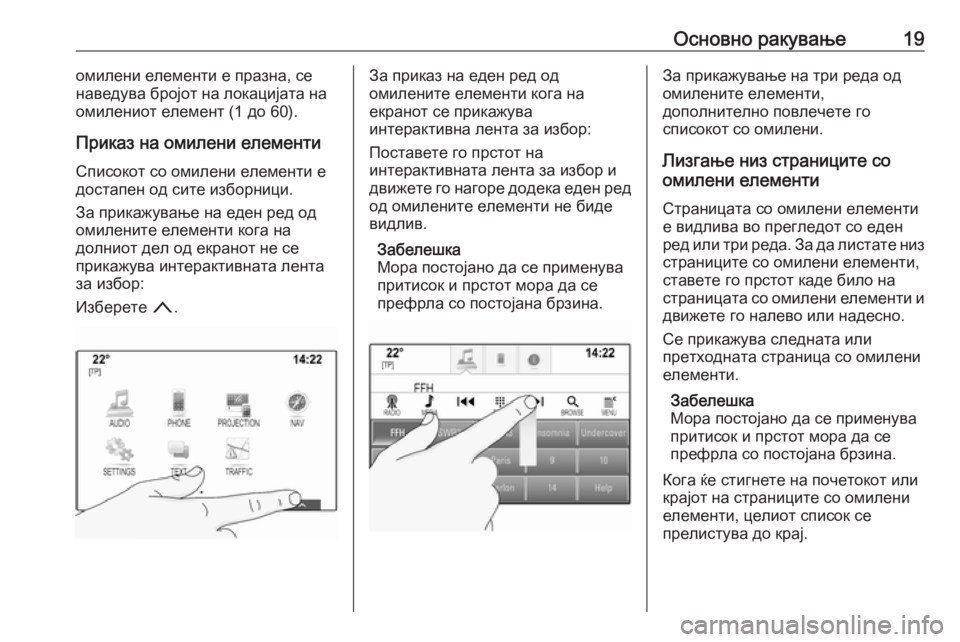
Основно ракување19омилени елементи е празна, се
наведува бројот на локацијата на
омилениот елемент (1 до 60).
Приказ на омилени елементи
Списокот со омилени елементи е
достапен од сите изборници.
За прикажување на еден ред од
омилените елементи кога на
долниот дел од екранот не се
прикажува интерактивната лента
за избор:
Изберете n.За приказ на еден ред од
омилените елементи кога на
екранот се прикажува
интерактивна лента за избор:
Поставете го прстот на
интерактивната лента за избор и
движете го нагоре додека еден ред
од омилените елементи не биде
видлив.
Забелешка
Мора постојано да се применува
притисок и прстот мора да се
префрла со постојана брзина.За прикажување на три реда од
омилените елементи,
дополнително повлечете го
списокот со омилени.
Лизгање низ страниците со
омилени елементи
Страницата со омилени елементи
е видлива во прегледот со еден
ред или три реда. За да листате низ
страниците со омилени елементи,
ставете го прстот каде било на
страницата со омилени елементи и
движете го налево или надесно.
Се прикажува следната или
претходната страница со омилени
елементи.
Забелешка
Мора постојано да се применува притисок и прстот мора да се
префрла со постојана брзина.
Кога ќе стигнете на почетокот или
крајот на страниците со омилени
елементи, целиот список се
прелистува до крај.
Page 20 of 177
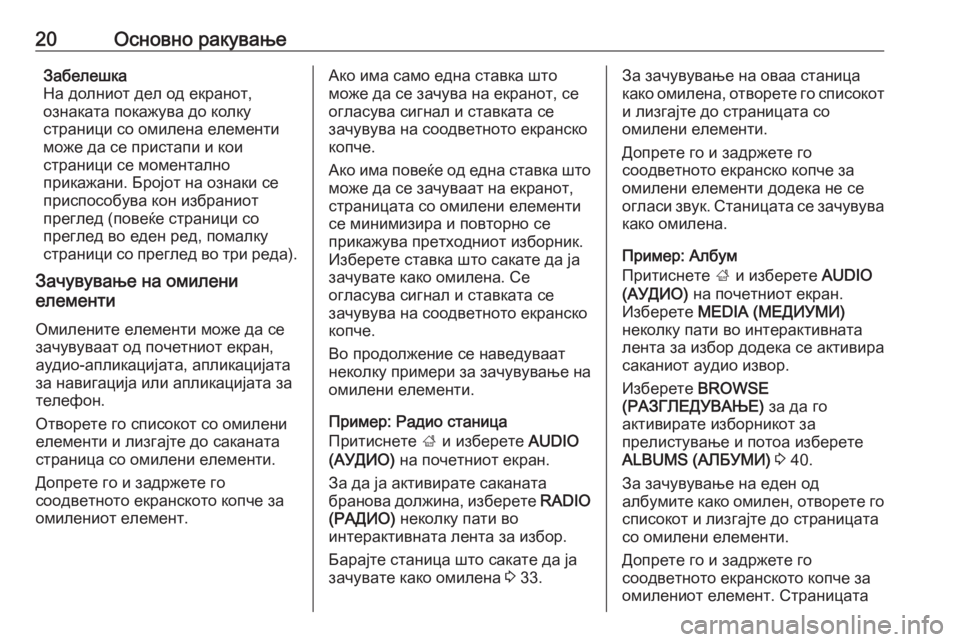
20Основно ракувањеЗабелешка
На долниот дел од екранот,
ознаката покажува до колку
страници со омилена елементи
може да се пристапи и кои
страници се моментално
прикажани. Бројот на ознаки се
приспособува кон избраниот
преглед (повеќе страници со
преглед во еден ред, помалку
страници со преглед во три реда).
Зачувување на омилени
елементи
Омилените елементи може да се
зачувуваат од почетниот екран,
аудио-апликацијата, апликацијата
за навигација или апликацијата за
телефон.
Отворете го списокот со омилени
елементи и лизгајте до саканата
страница со омилени елементи.
Допрете го и задржете го
соодветното екранското копче за
омилениот елемент.Ако има само една ставка што
може да се зачува на екранот, се
огласува сигнал и ставката се
зачувува на соодветното екранско
копче.
Ако има повеќе од една ставка што
може да се зачуваат на екранот,
страницата со омилени елементи
се минимизира и повторно се
прикажува претходниот изборник. Изберете ставка што сакате да ја
зачувате како омилена. Се
огласува сигнал и ставката се
зачувува на соодветното екранско
копче.
Во продолжение се наведуваат
неколку примери за зачувување на омилени елементи.
Пример: Радио станица
Притиснете ; и изберете AUDIO
(АУДИО) на почетниот екран.
За да ја активирате саканата
бранова должина, изберете RADIO
(РАДИО) неколку пати во
интерактивната лента за избор.
Барајте станица што сакате да ја
зачувате како омилена 3 33.За зачувување на оваа станица
како омилена, отворете го списокот и лизгајте до страницата со
омилени елементи.
Допрете го и задржете го
соодветното екранско копче за омилени елементи додека не се
огласи звук. Станицата се зачувува како омилена.
Пример: Албум
Притиснете ; и изберете AUDIO
(АУДИО) на почетниот екран.
Изберете MEDIA (МЕДИУМИ)
неколку пати во интерактивната
лента за избор додека се активира
саканиот аудио извор.
Изберете BROWSE
(РАЗГЛЕДУВАЊЕ) за да го
активирате изборникот за
прелистување и потоа изберете
ALBUMS (АЛБУМИ) 3 40.
За зачувување на еден од
албумите како омилен, отворете го
списокот и лизгајте до страницата
со омилени елементи.
Допрете го и задржете го
соодветното екранското копче за
омилениот елемент. Страницата